Comment corriger l'erreur « Le lien que vous avez suivi a expiré » dans WordPress
Publié: 2020-10-11Beaucoup d'entre nous en surfant sur Internet voient ce message "Le lien que vous avez suivi a expiré". Chaque fois que ce message d'erreur est affiché, il n'inclut pas d'informations détaillées sur la raison pour laquelle ce message d'erreur a été affiché. En conséquence, de nombreuses personnes trouvent le but de l'erreur déroutant. Et si vous êtes un débutant dans ce domaine, cela vous gardera encore plus perplexe. Avec cette note, nous discuterons aujourd'hui de la façon de corriger l'erreur Le lien que vous avez suivi a expiré.
Cependant, cette erreur est la plus courante dans WordPress. Lorsque vous travaillez sur le panneau d'administration WordPress et essayez de télécharger du contenu sur le site WordPress, ce message peut s'afficher. Donc, avant d'entrer dans les détails, nous aimerions discuter du moment où ce message d'erreur est généralement affiché.
Quelles sont les causes de l'erreur d'expiration du lien que vous avez suivi ?
Comme nous l'avons déjà mentionné, cette erreur est généralement observée sur WordPress lorsque vous travaillez dans la zone du panneau d'administration de votre site WordPress. Habituellement, cette erreur se produit lorsque vous essayez de télécharger un thème ou un plugin WordPress sur le site Web. Il affiche le message dans le format indiqué ci-dessous :
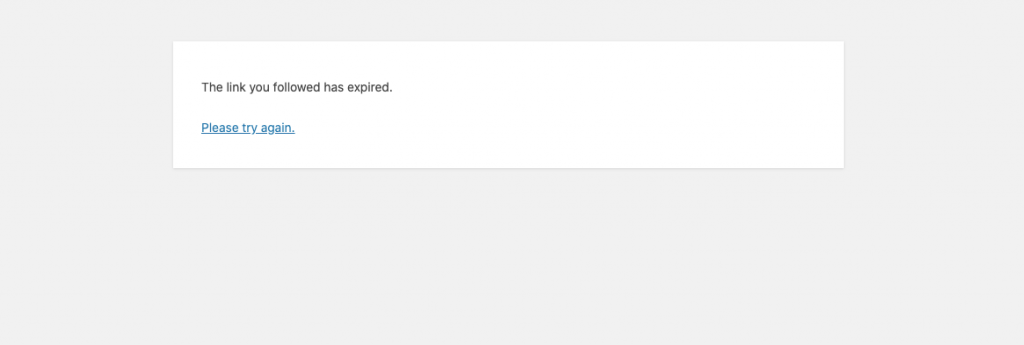
WordPress a quelques limitations sur la taille du fichier que vous pouvez télécharger. Depuis la zone d'administration, vous ne pouvez pas télécharger de fichiers dépassant la limite fixée par la société d'hébergement WordPress. Ainsi, chaque fois que vous essayez de télécharger un fichier de la zone d'administration qui est plus grand que la limite mentionnée, ce message d'erreur s'affiche. Parallèlement à cela, le paramètre affiche également ce message lorsque les scripts commencent à s'exécuter très longtemps.
Si vous souhaitez connaître la limite de la taille du fichier que vous pouvez télécharger, vous pouvez accéder à « Médias » dans le menu de droite et cliquer sur l'option Ajouter un nouveau. Dans le coin inférieur gauche de la boîte, la limitation du fichier sera affichée.
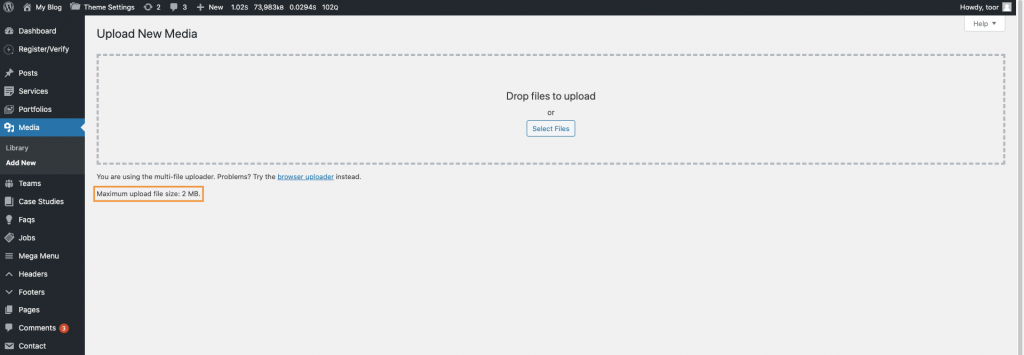
La raison de l'application de telles limitations est de garder votre site Web léger. C'est pour l'amélioration de la performance globale du site Web. Les images de petite taille aideront votre site Web à fonctionner rapidement et auront également un effet positif sur le temps de chargement. Cependant, si les limitations sont très faibles et que vous téléchargez un fichier plus volumineux, il affichera une erreur de mémoire épuisée ou une erreur de temps d'exécution maximal dépassé.
Cependant, en cas de téléchargement de thèmes ou de plugins WordPress, l'erreur « Le lien que vous avez suivi a expiré » s'affiche.
Dans ce qui suit, nous discuterons de la façon dont nous pouvons corriger cette erreur.
Comment corriger l'erreur « Le lien que vous avez suivi a expiré » dans WordPress
L'augmentation de la taille de téléchargement du fichier, de la mémoire PHP et de la limite de temps d'exécution résoudra rapidement l'erreur « Le lien que vous avez suivi a expiré ». Dans ce qui suit, nous discuterons des moyens détaillés de résoudre ce problème. Vous pouvez choisir la méthode la plus appropriée et la plus réalisable pour vous et essayer de corriger l'erreur.
Correctif 1 : Augmenter les limites des fichiers functions.php.
En augmentant les limites des fichiers functions.php sur votre site Web, vous pouvez augmenter la limite de taille de fichier. Lorsque les limites de taille de fichier sont augmentées, vous pouvez télécharger des fichiers de plus en plus gros qu'auparavant. Cependant, cette méthode de fixation présente un inconvénient. Le changement s'appliquera au thème que vous utilisez actuellement. Si vous remplacez le thème par un nouveau, ce correctif ne fonctionnera plus et vos limites reviendront aux limites d'origine. Vous pouvez à nouveau appliquer le même correctif sur le nouveau thème et résoudre le problème. Pour résoudre ce problème en augmentant la limite, il vous suffit d'ajouter un code aux fichiers functions.php de votre thème WordPress. Si vous vous demandez où trouver les fichiers funtions.php dans WordPress, suivez les étapes ci-dessous :
- Connectez-vous à votre panneau d'administration WordPress
- Cliquez sur l'icône « Apparence » dans le menu de droite.
- Cliquez sur « Éditeur de thème »
- Sur le côté droit, vous verrez une option appelée « Fonctions du thème ».
- C'est le fichier dans lequel vous pouvez saisir le code.
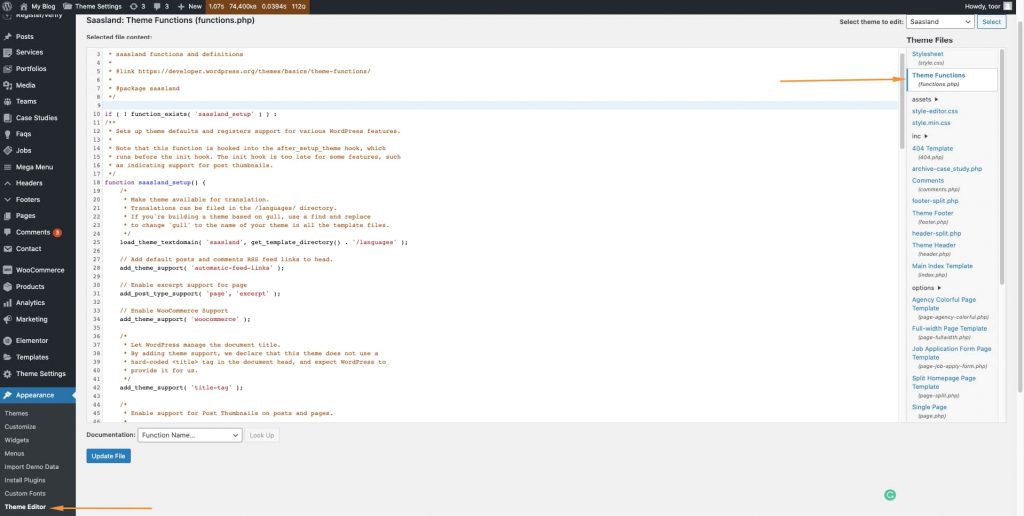
Donc, comme vous avez accès au fichier functions.php maintenant, vous devez copier-coller un code pour augmenter la limitation du thème. Utilisez le code suivant pour augmenter les limites dans WordPress.

@ini_set( 'upload_max_size' , '120M' ); @ini_set( 'post_max_size', '120M'); @ini_set( 'max_execution_time', '300' ); Vous devez vous assurer que les valeurs que vous augmentez sont supérieures au fichier que vous téléchargerez sur votre site Web. Les valeurs peuvent être modifiées dans les zones upload_max_size et post_max_size . Parallèlement à cela, vous devrez augmenter max_execution_time au temps estimé qui sera nécessaire pour que le téléchargement se termine. Si vous n'êtes pas sûr du temps requis, vous pouvez doubler la valeur du temps actuel.
Correctif 2 : augmentez les limites dans le fichier .htaccess.
C'est une autre méthode que vous pouvez utiliser pour résoudre le problème. Si vous n'êtes pas fan de l'ajout de code au fichier de fonctions de votre thème WordPress, vous pouvez essayer d'utiliser cette méthode. Dans cette méthode, vous effectuez la modification requise à partir du fichier htaccess.file de votre site Web directement. Si vous ne savez pas où trouver le fichier htaccess. Suivez les étapes ci-dessous :
- Connectez-vous à votre cPanel.
- Allez dans le gestionnaire de fichiers.
- Dans la section du gestionnaire de fichiers, vous trouverez le fichier htaccess.file à modifier.
Vous pouvez également modifier le fichier htaccess.file en connectant facilement votre site Web via FTP.
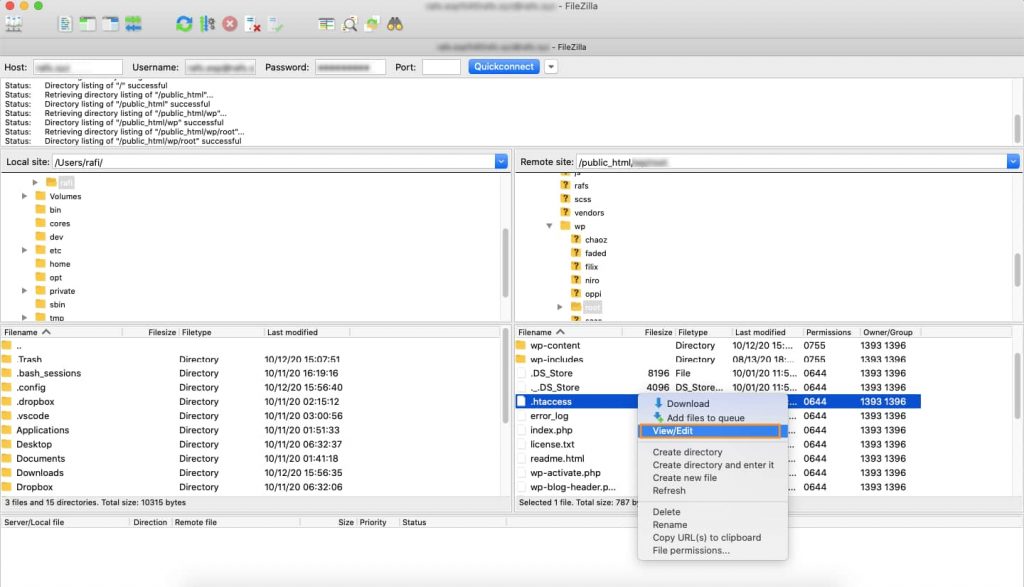
Une fois que vous avez trouvé le fichier, vous devrez ajouter le code ci-dessous tout en bas de votre fichier htaccess.
php_value upload_max_filesize 128M php_value post_max_size 128M php_value max_execution_time 300 php_value max_input_time 300Après avoir ajouté le code au fichier htaccess, enregistrez les modifications et téléchargez le fichier sur votre site Web. Une fois que vous avez terminé, les modifications seront effectives sur votre site Web.
Correctif 3 : Augmenter la limite dans le fichier php.ini.
La dernière méthode, mais certainement pas la moindre, pour résoudre l'erreur « le lien que vous avez suivi a expiré » consiste à mettre à jour la limite augmentée de votre fichier php.ini. Vous pouvez trouver le fichier php.ini sur votre site WordPress via la méthode suivante :
- Connectez votre site WordPress à l'aide d'un client FTP.
- Accédez au dossier racine.
- Recherchez le fichier php.ini.
Remarque : Si vous utilisez un hébergement mutualisé, vous ne trouverez peut-être pas le fichier php.ini dans le dossier de votre route. Si tel est le cas, vous devrez créer un fichier php.ini vierge avec un éditeur de texte brut tel que le Bloc-notes, puis télécharger le bloc-notes sur votre site Web.
Vous devrez ajouter le code suivant au fichier php.ini.
upload_max_filesize = 128M post_max_size = 128M max_execution_time = 300Après avoir apporté les modifications, téléchargez le fichier sur votre site Web pour mettre en œuvre les modifications.
Si le problème persiste, vous pouvez augmenter la limite de taille pour vous assurer que le téléchargement des fichiers n'entravera pas le processus. Nous espérons qu'en utilisant l'une des méthodes mentionnées ci-dessus, vous pourrez résoudre ce problème rapidement et l'erreur « le lien que vous avez suivi a expiré » ne s'affichera plus pendant que vous travaillez sur WordPress.
Correctif 4: Utiliser le plugin WordPress
Cependant, tout le monde n'est pas à l'aise avec le codage, donc la dernière solution que nous voulons suggérer consiste à utiliser un plugin spécifique. Augmenter la taille maximale du fichier de téléchargement nous facilitera la vie. Avec ce plugin, vous pouvez facilement modifier la limite de la taille du fichier et continuer à avancer avec votre site Web. Suivez les étapes ci-dessous :
- Accédez à Tableau de bord > Plugins > Ajouter un nouveau
- Recherchez le plugin "Augmenter la taille maximale du fichier de téléchargement"
- Installer et activer le plugin
- Allez dans la section des paramètres du plugin
- Changer la valeur
- Cliquez sur enregistrer les modifications pour avoir un effet immédiat
Avec ce correctif, vous pouvez également augmenter la limite et résoudre le problème.
Si vous avez aimé la solution que nous avons fournie, consultez notre blog pour plus de contenus informatifs.
- Comment résoudre cette page essaie de charger des scripts à partir de sources non authentifiées
- Comment ajouter un site WordPress à la console de recherche Google
